Comment changer l’orientation de la page dans Excel ?
Il existe deux orientations différentes (Portrait ou Paysage) dans Excel que vous pouvez utiliser et apporter des modifications en fonction de vos besoins. Dans ce tutoriel, nous allons apprendre à changer l’orientation des pages dans Excel.
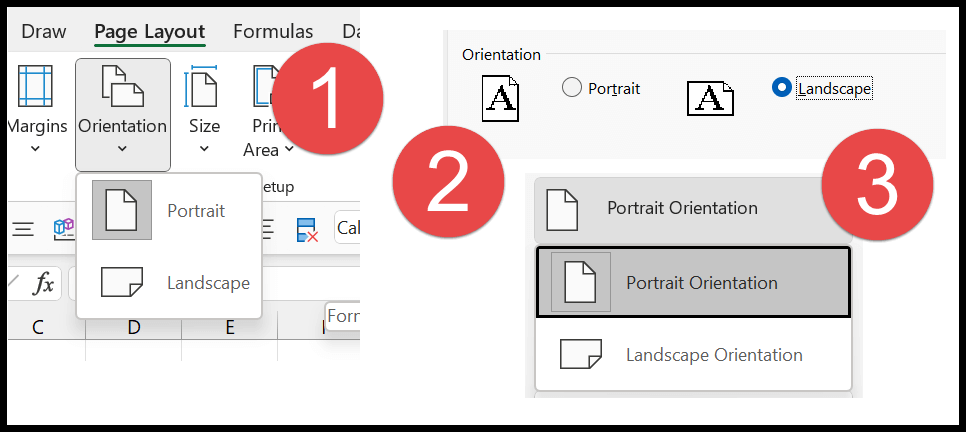
Étapes pour changer l’orientation de la page
- Tout d’abord, allez dans l’onglet Mise en page.
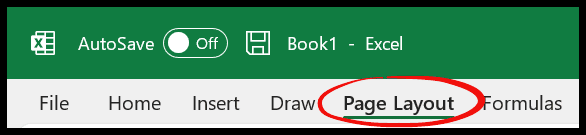
- Ensuite, dans la mise en page, vous avez le groupe « Mise en page » et vous avez une option d’orientation.
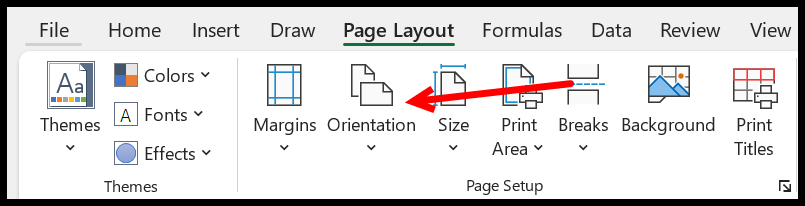
- Maintenant, cliquez sur le menu déroulant Orientation.
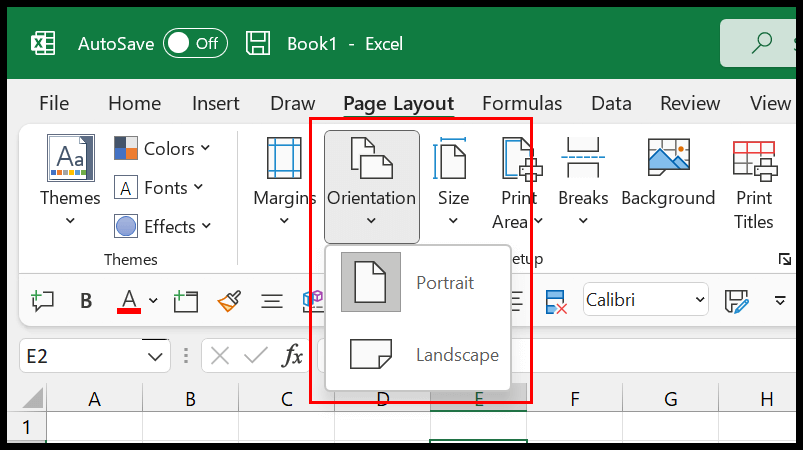
- À la fin, cliquez sur sélectionnez l’orientation (Portrait ou Paysage) que vous souhaitez appliquer.
C’est le moyen le plus simple de modifier l’orientation d’une page dans Excel.
Modifier l’orientation de la page à partir de la boîte de dialogue Mise en page
- Tout d’abord, utilisez le raccourci clavier (Alt ⇢ P ⇢ S ⇢ P) pour ouvrir la boîte de dialogue de mise en page, ou vous pouvez cliquer sur la flèche vers le bas en bas à droite sur le groupe « Mise en page ».
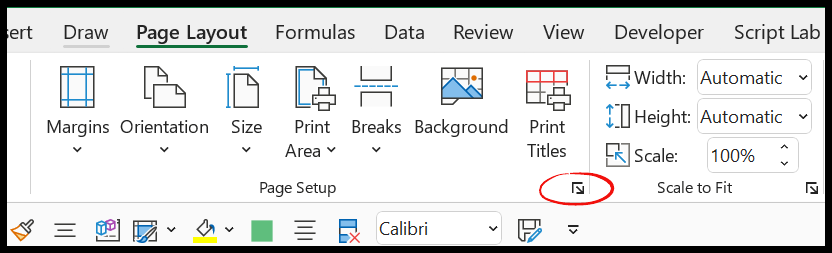
- À partir de là, dans la boîte de dialogue « Mise en page », vous avez l’orientation à sélectionner.
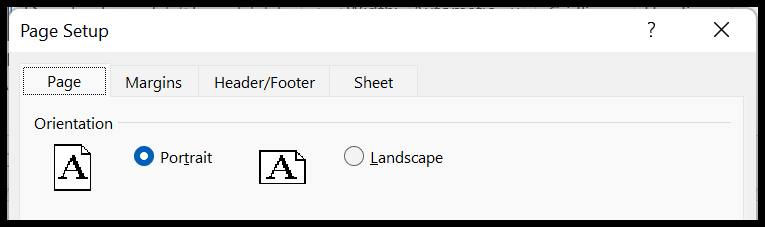
- Maintenant, changez l’orientation comme vous le souhaitez.
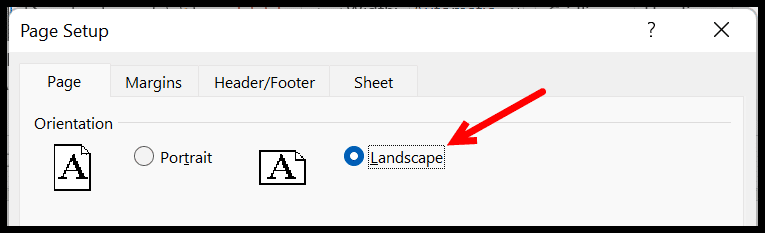
- À la fin, cliquez sur OK pour postuler.
Modifier l’orientation de la page à partir de l’aperçu avant impression
Vous pouvez modifier l’orientation à partir de l’aperçu avant impression.
- Utilisez le raccourci clavier (Ctrl + P) pour ouvrir l’aperçu avant impression.
- Cliquez sur le menu déroulant Orientation.
- Sélectionnez l’orientation (Portrait et Paysage) dans la liste.
- Cela changera l’orientation instantanément.
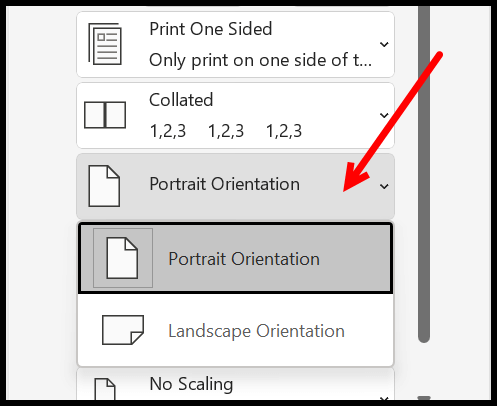
Utiliser un code VBA
Vous pouvez également utiliser un code VBA pour modifier l’orientation.
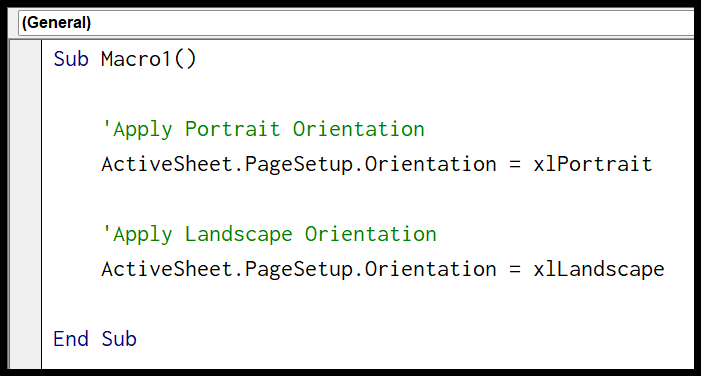
Sub Macro1()
'Apply Portrait Orientation
ActiveSheet.PageSetup.Orientation = xlPortrait
'Apply Landscape Orientation
ActiveSheet.PageSetup.Orientation = xlLandscape
End SubTutoriel Excel avancé
Tutoriels associés
- Appliquer les titres d’impression dans Excel (définir la ligne 1 pour imprimer sur chaque page)
- Imprimer un papier millimétré dans Excel (modèle de grille carrée)
- Supprimer le saut de page dans Excel
- Définir la zone d’impression dans Excel
- Centrer une feuille de calcul horizontalement et verticalement dans Excel